Per disinstallarle o reinstallare MySQL sul Mac, non basta trascinarlo nel Cestino. Per cancellarlo completamente, bisogna rimuovere tutti i file correlati, come database e configurazioni. In questo articolo, ti mostriamo come procedere per disinstallare MySQL dal Mac in tutta sicurezza.
Cos'è MySQL?
MySQL è un sistema di gestione dei database relazionali (RDBMS) che si basa su un linguaggio di ricerca strutturato (SQL). Sostenuto da Oracle, un sistema di gestione dei database multimodello, questo software open-source con un modulo client-server è fondamentale per gli stack software più diffusi.
Giganti come Google, Facebook, Twitter, YouTube, Yahoo! e Adobe si affidano a MySQL per l'archiviazione di dati. Nonostante sia stato inizialmente creato per un utilizzo limitato, ora è disponibile per macOS, Windows, Linux e Ubuntu. Essendo un database, MySQL può contenere molti dati ed essere quindi il sistema più pesante sul tuo Mac. Morale della favola, se vuoi cancellarlo, ti spieghiamo come fare.
Come rimuovere MySQL dal Mac manualmente
Esistono diversi modi per eliminare MySQL dal computer. Vediamo come procedere manualmente. Per cominciare, vai Impostazioni di Sistema e clicca su MySQL. Clicca su Disinstalla per cancellare il servizio.
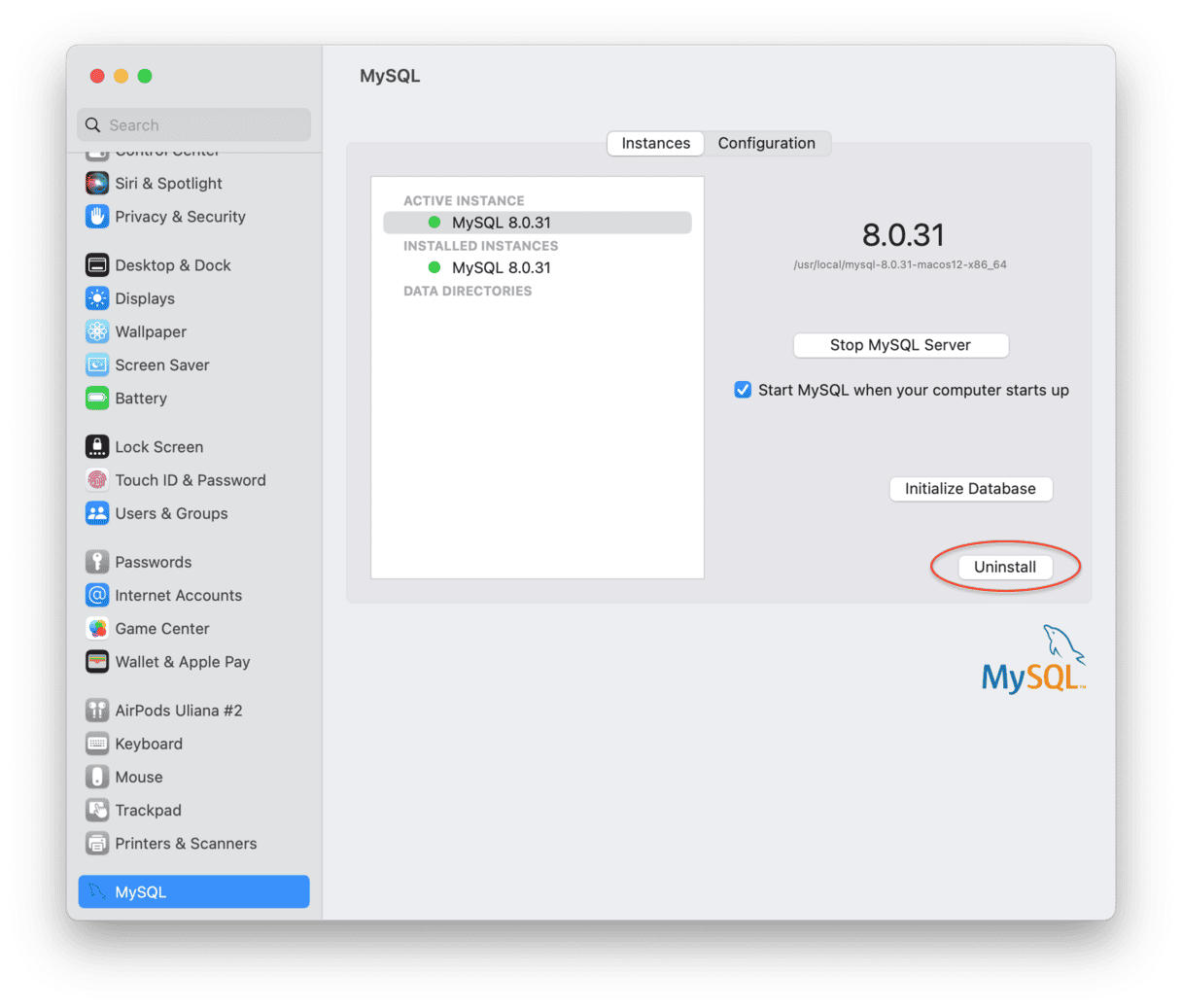
Dopo aver cancellato l'app, tocca ai file correlati, compresi i database. Per sbarazzarti di questi file, usa il Terminale. Segui i passaggi qui sotto.
- Apri il Terminale dalla cartella Applicazioni.
- Fai un backup dei tuoi dati con questo comando:
mysqldump - Controlla se ci sono processi di MySQL attivi, con questo comando:
ps aux | grep mysql. Se ce ne sono, interropili e chiudili. - Digita il comando seguente:
sudo rm /usr/local/mysql. Inserisci la password se richiesto. - Digita i seguenti comandi uno alla volta:
sudo rm -rf /usr/local/mysqlsudo rm -rf /usr/local/var/mysqlsudo rm -rf /Library/StartupItems/MySQLCOMsudo rm -rf /Library/PreferencePanes/My*sudo rm -rf /Library/Receipts/mysql*sudo rm -rf /private/var/db/receipts/*mysql* - Rimuovi la riga
MYSQLCOM=-YES-da/etc/hostconfig.
Ora, MySQL dovrebbe essere scomparso da Impostazioni di Sistema. Rimuovere MySQL attraverso il Terminale non è una passeggiata.
Per fortuna, esiste un modo molto più semplice per disinstallarlo. Usa uno strumento appositamente progettato per individuare e rimuovere in un lampo MySQL e tutti i suoi file.
Come pulire il Mac e liberare spazio
CleanMyMac è un'app per Mac che scansiona a fondo il tuo Mac alla ricerca di file spazzatura inutili. Se hai eliminato MySQL e stai cercando altri modi per liberare spazio, prova la sua funzione Smart Care di CleanMyMac. Fa 5 cose in una: trova i file di sistema obsoleti, neutralizza le minacce, avvia le attività di ottimizzazione, cerca gli aggiornamenti e individua i duplicati. Insomma, tutto ciò che serve per una manutenzione completa del Mac.
- Ottieni una prova gratuita dell'app.
- Aprilo e avvia una scansione.
- Clicca Avvia la scansione per trovare file spazzatura ed eseguire altre attività consigliate.
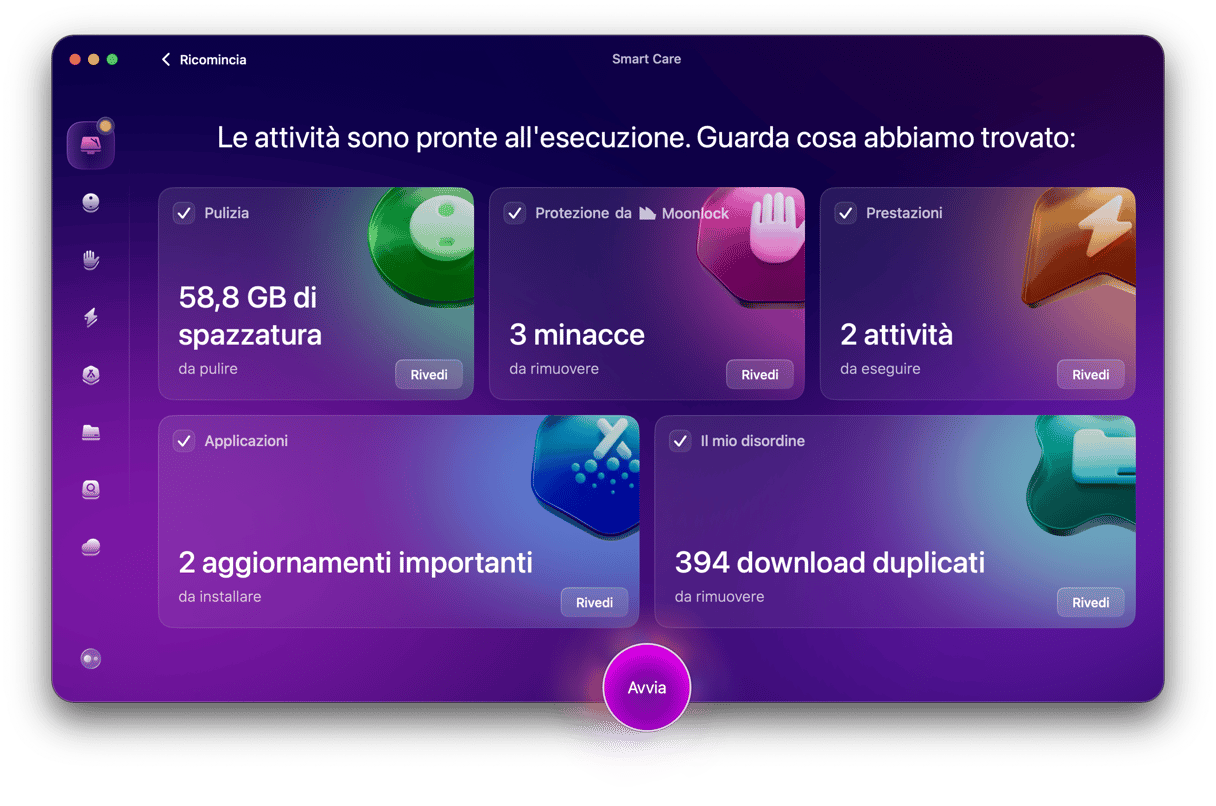
Semplicissimo, no?
Come puoi vedere, rimuovere MySQL con il Terminale è una faccenda complessa. Seguendo le istruzioni in questo articolo, invece, puoi rimuovere completamente MySQL, liberando spazio disco sul tuo Mac.
Speriamo sia stato utile!






